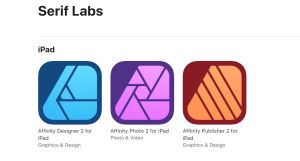지원되지 않는 PC에 Windows 11을 설치하는 방법
지원되지 않는 PC에 Windows 11을 설치하는 방법
마이크로소프트는 2025년 10월 14일부로 Windows 10에 대한 공식 전면 지원을 종료합니다. 이는 ESU(Extended Security Updates) 프로그램에 가입하지 않는 한 더 이상 업데이트가 제공되지 않는다는 뜻입니다. ESU는 시스템의 보안 방어를 또 1년 동안 최신이고 유효한 상태로 유지하도록 하는 것을 목표로 합니다. 가입 방법과 핵심 사항은 Windows 10 Extended Security Updates (ESU) 프로그램 설명에서 다뤘습니다.
마이크로소프트가 상당 기간 Windows 11을 전면에 두려는 듯합니다. 올해 Windows 12를 출시하려 한다는 소문이 있었고 지금도 이어지고 있지만, 대신 공개된 것은 Windows 11 25H2였습니다. 겉보기에는 대규모 업데이트처럼 보였지만, 알고 보니 실질적으로 24H2보다 나아진 점이 거의 없습니다.
종합해 보면, Windows 11로 업그레이드하지 않을 이유는 많지 않으며, 대부분 주관적인 이유입니다. 다만 Windows 10이 꼭 필요한 대체 불가능한 소프트웨어가 있거나 하드웨어가 호환되지 않는 특별한 경우는 예외입니다. 후자의 경우는 마이크로소프트가 부과한 제한에서 비롯된 것으로, 서드파티 솔루션을 사용해 우회할 수 있습니다. 이 글에서는 두 가지 프로그램, 하나의 PowerShell 스크립트, 그리고 수동 절차를 소개합니다. 상황에 가장 적합한 방식을 선택하세요.
Rufus를 사용하여 Windows 11로 업그레이드하기
Rufus는 Windows에서 USB 플래시 드라이브를 포맷하고 부팅 가능한 USB 설치 디스크를 만드는 무료 오픈 소스 유틸리티입니다. 또한 지원되지 않는 PC에 Windows 11을 설치하는 데 가장 인기 있는 도구 중 하나입니다. OS가 처음 출시된 직후 하드웨어 요구 사항 검사를 우회하는 기능이 소프트웨어에 추가되었습니다.
Rufus로 지원되지 않는 컴퓨터에 Windows 11을 설치하는 과정은 간단합니다:
- Rufus와 Windows 11 ISO를 다운로드합니다.
- USB 메모리를 연결하고 Rufus에서 부팅 가능한 설치 프로그램을 만들도록 설정합니다. 과정 중 표시되는 “Remove…” 체크박스는 안내에 따라 선택한 뒤, 부팅 미디어 생성을 완료합니다.
- 제작한 USB를 지원되지 않는 PC에 연결해 부팅하고 Windows 11을 설치합니다.
Flyoobe를 사용하여 Windows 11로 업그레이드하기
Flyoobe는 원래 하드웨어 요구 사항을 우회할 수 있도록 만든 FlyBy11에서 출발했습니다. 현재 제품의 성격을 감안하면 새 이름은 타당합니다. 여기서 “oobe”는 “out of the box experience”를 의미하며, 이 도구는 바로 그 초기 경험을 사용자 맞춤화할 수 있게 해 줍니다. 자세한 내용은 곧 별도 게시물에서 다룰 예정이며, 이 글에서는 Flyoobe로 우회하는 방법만 간단히 소개합니다:
- Flyoobe와 공식 Windows 11 ISO를 다운로드합니다.
- Flyoobe를 실행하고 ISO 위치를 지정한 뒤, 안내에 따라 패치합니다.
- Windows 11로 업그레이드하고 지시에 따라 패치를 적용해 업그레이드 과정을 시작합니다.
Win11-Req-Bypass를 사용하여 Windows 11로 업그레이드하기
Win11-Req-Bypass는 열정적인 개발자가 만든 완전 무료 도구입니다. Windows 11 설치 중 하드웨어 호환성 검사를 건너뛰게 해 주는 PowerShell 스크립트입니다. “PowerShell 스크립트”라는 말이 어렵게 들릴 수 있지만, 실제로 이 도구를 이용한 Win 11 이전은 생각만큼 복잡하지 않습니다:
- Windows 11 설치 패키지를 준비합니다.
- 관리자 권한으로 PowerShell을 실행하고, 스크립트의 GitHub 페이지에 안내된 명령을 실행합니다(변경될 수 있어 여기서는 인용하지 않습니다).
- PC를 재시작하고 Windows 11 설치를 시작합니다.
또는 스크립트를 다운로드해 로컬에서 실행할 수 있습니다. 관리자 권한으로 PowerShell을 실행하는 것도 어렵지 않습니다. 시작 버튼을 누르고 “power”라고 입력한 다음, Windows PowerShell 항목을 마우스 오른쪽 버튼으로 클릭해 “관리자 권한으로 실행”을 선택하세요.
드라이브 클론을 사용하여 Windows 11로 업그레이드하기
이는 아마도 Windows 11로 전환하는 가장 손이 많이 가는 방법이지만, 경우에 따라서는 유일한 선택지일 수 있습니다.
- 지원되는 PC에 Windows 11을 설치합니다.
- Macrium Reflect와 같은 도구로 드라이브를 클론하고, 이를 지원되지 않는 PC로 옮깁니다(부팅 모드와 파티션 형식이 일치하는지 확인).
지원되지 않는 컴퓨터에서 Microsoft 계정으로 로그인하면 라이선스가 업데이트되어야 하지만, 반드시 그렇게 된다는 보장은 없습니다. 이 점을 유념하세요.
최근 게시물에서도 강조했듯이, 마이크로소프트는 Windows 11 업그레이드 규정을 더 엄격하게 하려는 경향을 보입니다. 최신 버전으로 전환하는 데 기본적으로 이견이 없지만, 실제로는 Win 11을 실행할 수 있음에도 불구하고 미지원으로 간주되는 하드웨어를 바꾸고 싶지 않다면, 지금이 움직이기 좋은 시점입니다.